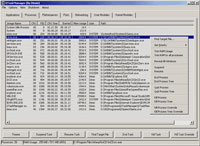DTaskManager Portable
Trình quản lý tác vụ mặc định Windows Task Manager là một tiện ích hệ thống thường được người dùng khai thác mỗi khi họ muốn kiểm tra nhanh xem có chương trình lạ đang chạy hay không hoặc để đóng những ứng dụng bị treo đột ngột.
Tuy nhiên, trong trường hợp không thể dùng tổ hợp phím tắt Ctrl+Alt+Del để gọi Windows Task Manager, bạn cũng không ngại chịu bó tay vì có thể dùng tiện ích miễn phí DTask Manager 1.51 (DTM).
DTM không cần cài đặt, cho phép tạm ngưng tiến trình, tiết lộ địa điểm của tập tin thực thi tác vụ, cắt giảm bộ nhớ mà các tiến trình đang chiếm để “xả stress” cho máy tính, cập nhật tốc độ upload, download theo thời gian thực, tắt, mở PC bằng nhiều cách khác nhau.
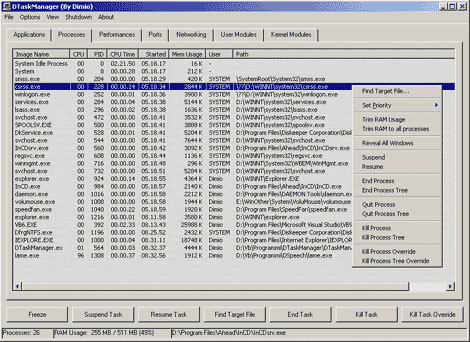
Để sử dụng DTM, bạn cần nghiên cứu kỹ 7 thẻ có trong giao diện chương trình. Mỗi thẻ sẽ giúp bạn nắm bắt một nhóm thông tin cụ thể về mọi tiến trình đang mở trên máy tính.
- Thẻ Applications: Hiển thị các thông tin về ứng dụng đang chạy bao gồm tên - Task, trạng thái -Status, chứng thực process -PID, kênh điều khiển -Handle và đường dẫn của tập tin thực thi ứng dụng – Path. Bạn nhấp chuột phải lên một ứng dụng cần được quản lý để sử dụng menu ngữ cảnh của thẻ Applications với nhiều tính năng hữu ích như xem thông tin chi tiết về process có liên quan đến ứng dụng hiện hành - Go To Process, chuyển sang làm việc với cửa sổ của tác vụ - Switch To, kết thúc tác vụ - End Task, hủy tác vụ ngay lập tức - Kill Task, hiển thị, che giấu cửa sổ của tác vụ - Show, Hide Window.
- Thẻ Processes: Trong thẻ này, bạn có thể xem các thông tin về process hiện hành. Khi nhấp chuột phải vào một process, menu ngữ cảnh mở ra với nhiều tính năng hữu ích bao gồm truy xuất nhanh đến địa điểm lưu trữ tập tin thực thi tiến trình (Find Target File), thiết lập mức độ ưu tiên xử lý (Set Priority), cắt giảm dung lượng bộ nhớ RAM đang chiếm của process hiện hành hoặc của mọi process (Trim RAM Usage/Trim RAM to all processes), hoãn process (Suspend), khôi phục process (Resume).
- Thẻ Performances: Cập nhật các báo cáo về hiện trạng vận hành của máy tính theo thời gian thực với nhiều thông tin phong phú như tỉ lệ sử dụng CPU (CPU Usage), dung lượng bộ nhớ đang dùng (MEM Usage), lược sử khai thác CPU (CPU Usage History) và lược sử khai thác bộ nhớ (Memory Usage History), tổng số kênh điều khiển (Handle), tổng số luồng đang mở (Threads), tổng số tiến trình đang chạy (Processes) và số lượng CPU trên máy tính (CPU), dung lượng bộ nhớ đã được đánh số trang (Paged) và dung lượng bộ nhớ không được đánh số trang (Nonpaged).
- Thẻ Ports: Hiển thị thông tin về mọi cổng đang được mở trên máy tính như tên tiến trình (Process Name), địa chỉ IP cục bộ (Local IP), cổng cục bộ (Local Port), địa chỉ IP từ xa (Remote IP), giao thức (Protocol), trạng thái của socket (Socket Status) và đường dẫn của tập tin thực thi process (Path).
- Thẻ Networking: Hiển thị nhiều thông tin liên quan đến mạng như tên card mạng (Adapter Name), tốc độ kết nối (Link Speed), tổng dung lượng đã gởi (Bytes Sent), tổng dung lượng đã nhận (Bytes Recv), loại giao diện (Interface Type), tỉ lệ sử dụng băng thông (Bandwidth), địa chỉ IP (IP Address), mạng cấp dưới (SubNet Mask) và địa chỉ MAC (MAC Address).
- Thẻ User Modules: Hiển thị các thông tin có liên quan đến những module đang được nạp bởi tài khoản người dùng bao gồm tên tiến trình (Process), module đã nạp (Loaded Modules), dung lượng (Size) và đường dẫn (Path).
- Thẻ Kernel Modules: Hiển thị các thông tin có liên quan đến những module nhân bao gồm tên module nhân (Kernel Module), số lần nạp (Load Count), dung lượng (Size) và đường dẫn (Path).
Ngoài việc cung cấp những loại thông tin hữu ích như đã trình bày ở trên, DTM còn cho phép người dùng thực thi một tác vụ mới bằng một tài khoản bất kỳ thay vì chỉ là tài khoản đăng nhập hiện hành như ở Windows Task Manager. Để khai thác tính năng độc đáo này, bạn hãy truy xuất đến menu File rồi chọn mục New Task (Run as user).
Nhấp chuột lên nút Browse, xác định tên và đường dẫn của tập tin thực thi tác vụ rồi chọn Open. Nhập vào tên đăng nhập tương ứng với tài khoản mà bạn muốn chạy tác vụ trong mục Account, khai báo mật khẩu (Password) rồi nhấp chuột lên nút OK để tiếp tục.
Nếu muốn sử dụng DTM làm trình quản lý tác vụ mặc định thay thế Windows Task Manager, bạn hãy truy xuất đến menu Options, chọn Set default Task Manager rồi đánh dấu kiểm trước mục DTaskManager.
Theo NLD
- Phát hành:
- Sử dụng: Miễn phí
- Dung lượng: 151 KB
- Lượt xem: 669
- Lượt tải: 661
- Ngày:
- Yêu cầu: Windows 2000/XP/Vista